Uzol Kryptomatovanie¶
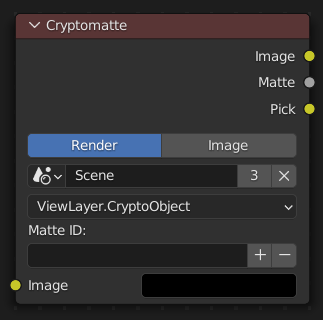
Uzol Kryptomatovanie využíva štandardné kryptomatovanie na efektívne vytváranie matovania pre kompozíciu. Cycles a EEVEE vypisujú požadované priechody prekresľovania, ktoré sa potom môžu použiť v kompozítore alebo inom kompozítore s podporou kryptomatovania na vytvorenie masiek pre zadané objekty.
Na rozdiel od indexov prechodov Materiál a Objekt sa pri kompozícii vyberajú objekty, ktoré sa majú izolovať. Matované prvky budú vyhladzované (antialiasing) a zohľadnia efekty, ako je rozostrenie pohybom a priehľadnosť.
Vstupy¶
- Obrázok
Štandardný vstup farby.
Vlastnosti¶
- Zdroj
Zdroj údajov kryptomatovania.
- Prekreslenie:
Použije údaje kryptomatovania, ktoré sú uložené ako súčasť prekreslenia.
- Obrázok:
Použije údaje kryptomatovania, ktoré sú uložené vo viacvrstvovom obrázku OpenEXR.
- Scéna
Volič scény. Dostupné len ak je vybraný Zdroj prekreslenia.
- Obrázok
Volič obrázkov. Dostupné len ak je vybraný Zdroj obrázkov.
- Vrstva kryptomatovania
Volič vrstvy kryptomatovania.
- ID matovania
Zoznam ID objektov a materiálov kryptomatovania, ktoré sa majú zahrnúť do matovania. To možno použiť napríklad na rýchle vymazanie všetkých matovaní vymazaním textu alebo na kopírovanie a vkladanie identifikátorov kryptomatovania z iného softvéru.
Výstupy¶
- Obrázok
Farebný výstup vstupného obrázka s matovaním aplikovaným len na vybrané vrstvy.
- Matovanie
Čiernobiela alfa maska všetkých vybraných vrstiev kryptomatovania.
- Zber
Farebná reprezentácia prechodu kryptomatovania, ktorú možno použiť ako kontrastnejší obrázok na zber farieb.
Použitie¶
Povoľte prechod prekreslenia objektu kryptomatovania na paneli Prechody a prekresľujte.
V uzloch kompozície vytvorte uzol Kryptomatovanie a vyberte vrstvu kryptomatovania.
Pripojte uzol Zobrazovač ku kombinovanému prechodu vrstiev prekreslenia.
Použite tlačidlo kryptomatovania Pridať/Odstrániť môžete z pozadia kompozítora odobrať objekty.
Na získanie alfa masky použite výstup Matovanie uzla Kryptomatovania.
Na výber snímky kryptomatovania môžete použiť editor obrázkov, UV editor, uzly pozadia alebo editor filmových klipov. Nemusia zobrazovať žiadnu vrstvu kryptomatovania. Uzol použije súradnicu snímky obrázka na snímanie vo vrstve kryptomatovania, ktorá je vybraná v uzle.
Napríklad¶
V nasledujúcom príklade môžete vidieť výstup prechodu na pravej strane. Na ľavej strane môžete vidieť niekoľko objektov, ktoré boli vybrané prostredníctvom uzla Kryptomatovanie. Všimnite si, že kocka naľavo má výrez v tvare gule z gule, ktorá nebola vybraná v uzle.
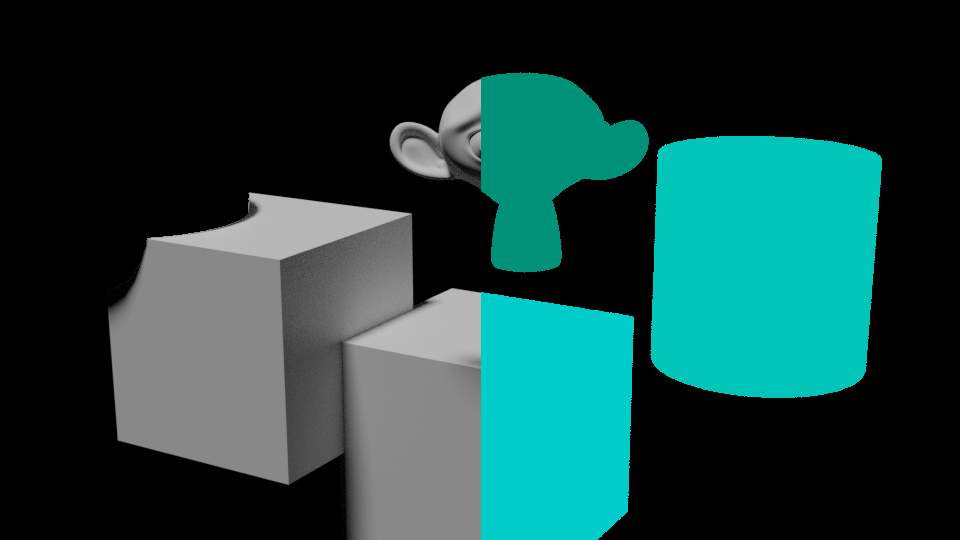
Limity¶
Vedľajšie súbory kryptomatovania (metaúdaje) nie sú podporované.
Uzol Kryptomatovanie nemožno použiť v skupinách uzlov.
Objekty objemov nie sú podporované.